- Algunos usuarios informaron haber encontrado un error de ca no válido de banderas dlg al usar Chrome.
- Debido a la popularidad del navegador, hemos decidido cubrir el tema en el artículo siguiente.
- Obtenga más información sobre esta increíble herramienta visitando nuestro página dedicada de Google Chrome.
- Si tiene otros navegadores que necesitan ser arreglados, vaya a nuestro sitio web Centro de navegadores.
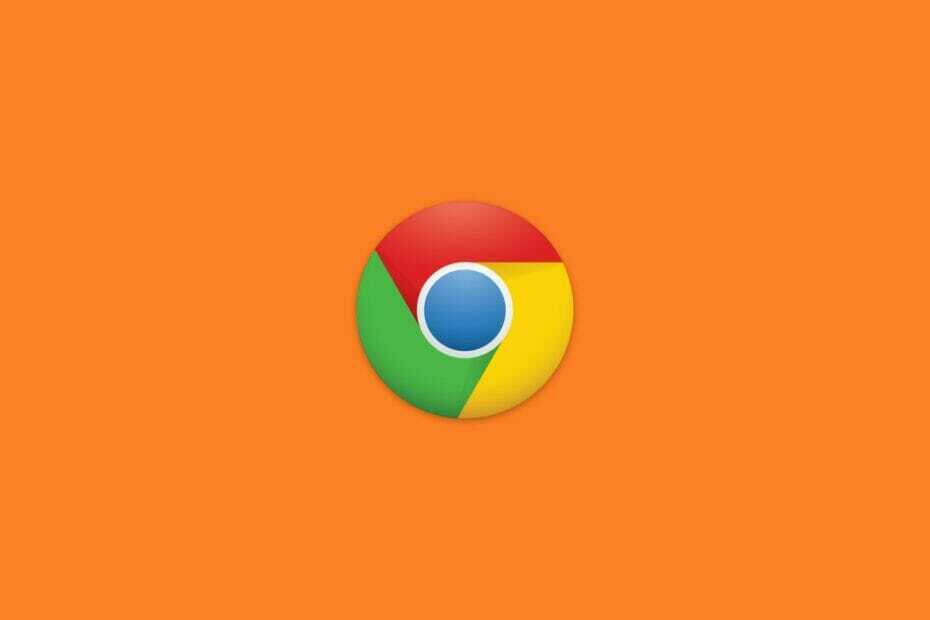
- Migración sencilla: utilice el asistente de Opera para transferir datos existentes, como marcadores, contraseñas, etc.
- Optimice el uso de recursos: su memoria RAM se usa de manera más eficiente que en otros navegadores
- Privacidad mejorada: VPN gratuita e ilimitada integrada
- Sin anuncios: el bloqueador de anuncios incorporado acelera la carga de páginas y protege contra la minería de datos
- Compatible con juegos: Opera GX es el primer y mejor navegador para juegos
- Descarga Opera
El dls flags inválido ca error es uno que puede ocurrir en numerosos navegadores. Cuando surge ese error, los navegadores muestran un mensaje de error Este sitio no es seguro en una pestaña que incluye la código de error del navegador dlg flags ca no válido.
El error ocurre cuando los navegadores no reconocen sitios web’ certificados o los certificados se vuelven inválidos.
¿Cómo soluciono los errores del certificado de seguridad de Google??
1. Prueba un navegador diferente
Si está cansado de ver los mismos mensajes de error antiguos en la mayoría de sus navegadores, sugiera que los cambie por una alternativa mejor.
En ese sentido, nos gustaría mostrar Ópera, un navegador web creado con el motor Chromium que cuenta con altos niveles de seguridad, junto con una sensación ligera y bajos requisitos de recursos.
Dada su situación actual, le gustará saber que Opera también se actualiza con frecuencia, a veces todos los días, por lo que los posibles errores que pueda encontrar no estarán allí por mucho tiempo.
Además, no tiene que preocuparse de que los sitios web en realidad no sean seguros, ya que el navegador viene con una VPN incorporada y un bloqueador de anuncios que disminuirá en gran medida la velocidad a la que los encontrará.

Ópera
Si desea saber cómo es visitar sus sitios web favoritos sin encontrarse con mensajes de error, ¡no busque más, Opera!
Visita la página web
2. Compruebe la configuración de fecha y hora
- prensa la tecla de Windows + tecla de acceso rápido S.
- Introduzca "fecha" en el cuadro Escriba aquí para buscar.
- Luego haga clic en Fecha y hora para abrir la ventana Configuración como se muestra directamente a continuación.
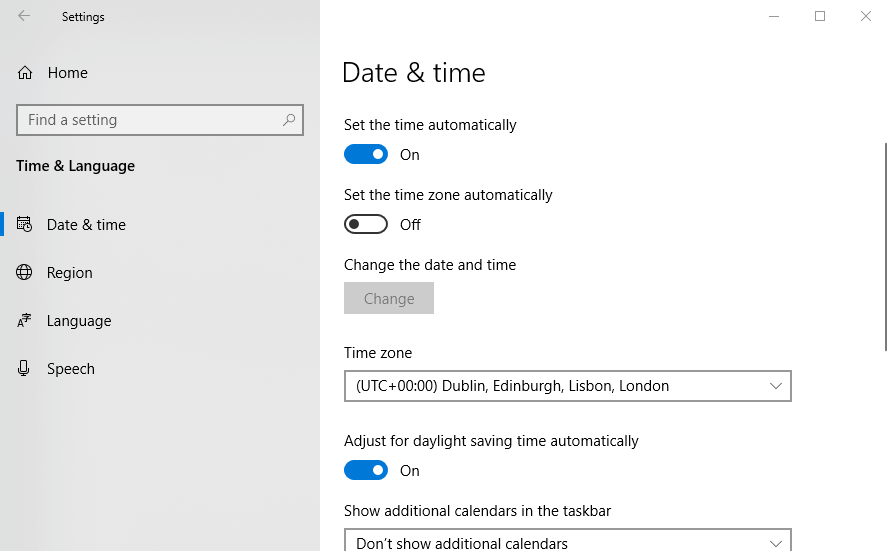
- Luego seleccione el Establecer la hora automáticamente opción si aún no está seleccionada.
- Si la hora y la fecha no parecen muy correctas incluso con el Opción de establecer la hora automáticamente habilitado, intente sincronizar el reloj con un servidor de tiempo.
- Haga clic en el Agregar relojes para diferentes zonas horarias opción.
- Luego, seleccione la pestaña Hora de Internet que se muestra directamente a continuación.
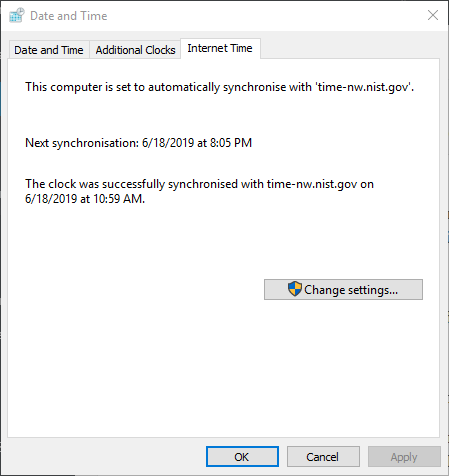
- presione el Cambioajustes para abrir la ventana en la instantánea directamente debajo.
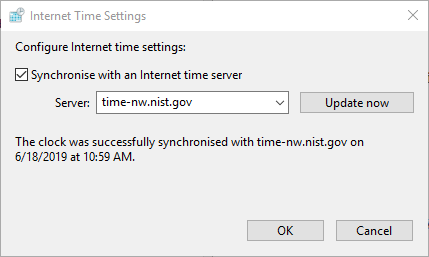
- Selecciona el Sincronizar con un servidor de hora de Internet opción. Luego, elija un servidor en el menú desplegable.
- presione el Actualizar ahora botón.
2. Limpiar la caché del navegador
- Haga clic en el Personalizar Google Chrome botón.
- Hacer clic Más herramientas y seleccione Eliminar datos de navegación.
- Luego haga clic en la pestaña Avanzado que se muestra a continuación.
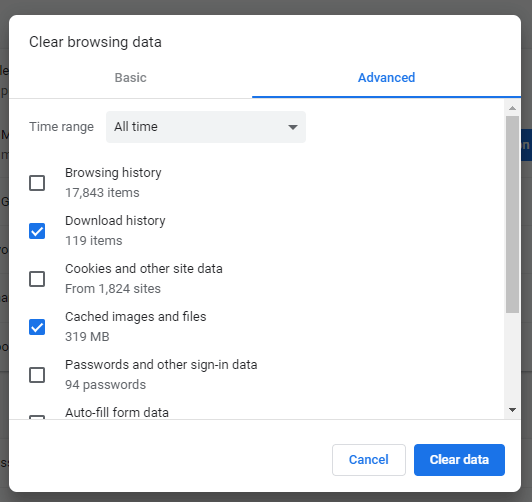
- Seleccione Todo el tiempo en el menú desplegable Intervalo de tiempo.
- Selecciona el Imágenes y archivos en caché caja.
- presione el Borrar datos botón.
4. Restablecer el navegador
- Hacer clic Personaliza y controla Google Chrome para abrir el menú de ese navegador.
- Seleccione Ajustes para abrir la pestaña en la instantánea directamente debajo.
- Desplácese hacia abajo en Configuración y presione la Avanzado botón.
- Luego haga clic en el Restaurar la configuración a sus valores predeterminados originales opción.
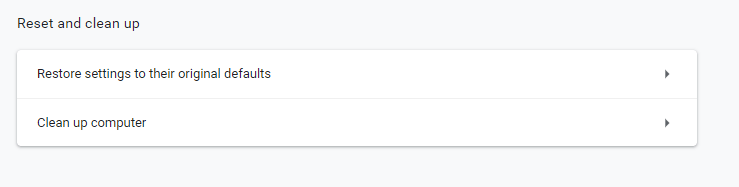
- Para confirmar más, presione el Reiniciar ajustes botón.
4. Anule la selección de la opción Advertir sobre la falta de coincidencia de la dirección del certificado
- Presione la tecla de Windows + el método abreviado de teclado S.
- Ingrese la palabra clave "opciones de Internet" en el cuadro de búsqueda.
- Seleccione opciones de Internet para abrir la ventana que se muestra directamente debajo.
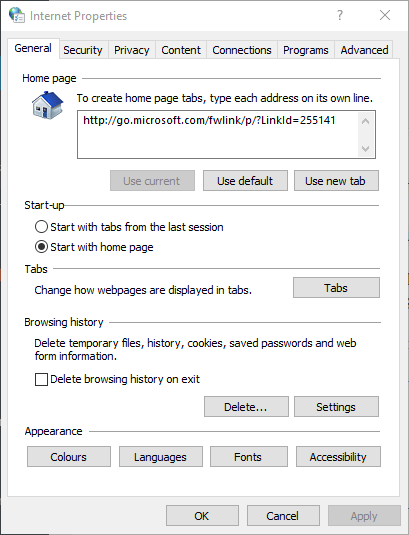
- Seleccione la pestaña Avanzado.
- Luego desmarque la Advertir sobre la falta de coincidencia de la dirección del certificado caja.
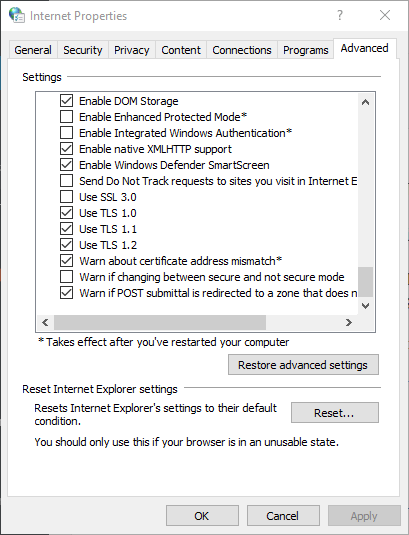
- Selecciona el Solicitar opción y haga clic en OK para salir por la ventana.
- A partir de entonces, reinicie Windows.
Tenga en cuenta que el código de error del navegador dlg flags invalid ca también surge debido a que los administradores de sitios web no renuevan los certificados de sus sitios. En cuyo caso, es posible que algunos usuarios necesiten recordar a los administradores del sitio que actualicen los certificados de sus sitios web.
 ¿Sigues teniendo problemas?Arréglelos con esta herramienta:
¿Sigues teniendo problemas?Arréglelos con esta herramienta:
- Descargue esta herramienta de reparación de PC Excelente en TrustPilot.com (la descarga comienza en esta página).
- Hacer clic Iniciar escaneo para encontrar problemas de Windows que podrían estar causando problemas en la PC.
- Hacer clic Repara todo para solucionar problemas con tecnologías patentadas (Descuento exclusivo para nuestros lectores).
Restoro ha sido descargado por 0 lectores este mes.


![Si la reproducción no comienza en breve, intente reiniciar su dispositivo [Reparar]](/f/65cace54ab0b59bec5800c74a19450aa.jpg?width=300&height=460)
![[Resuelto] La carga de carpetas no es compatible con su navegador](/f/4c74b7cedc9f8cd7a9054488ce12a720.jpg?width=300&height=460)